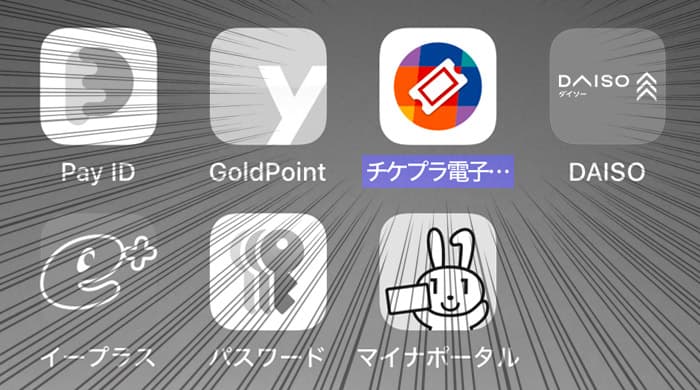このページに辿り着いたという事は、以下エラー画面が表示されて困っている筈。
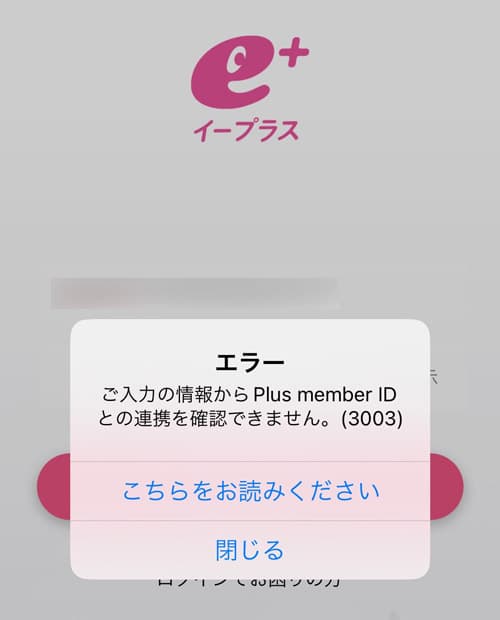
3003のエラー画面
なぜ、イープラスの会員なのに「イープラスでのログイン」ができないか?
理由は、チケプラの利用が初めてでチケプラ用のIDである「Plus member ID」を発行してないから。
以下解決法です。
チケプラでイープラスID連携でのログインができない時の解決法まとめ
1.エラー画面の「こちらをお読みください」をクリック
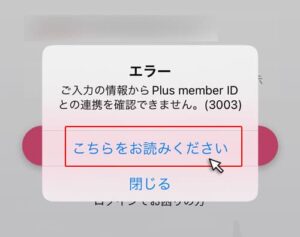
↓
2.「OK」をクリック
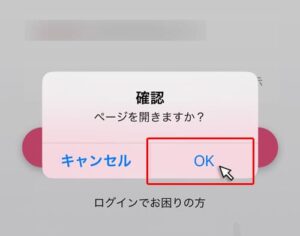
↓
3.「Plus member ID取得(無料)はこちら」をクリック
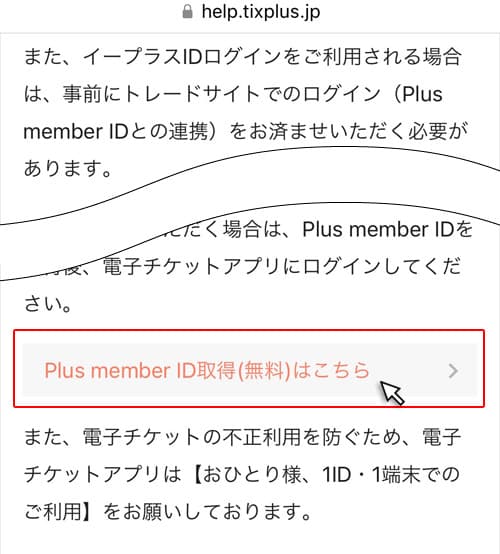
↓
4. ID or メールアドレスとパスワードを入力後、「e+(イープラス)ログイン」をクリック
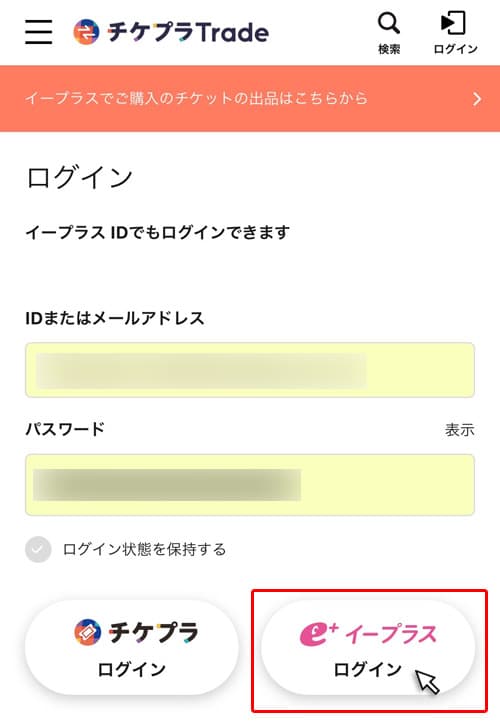
↓
5.「次へ」をクリック
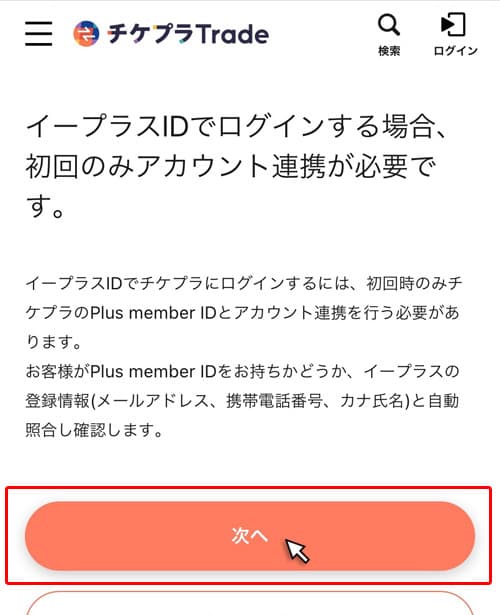
↓
6.「Plus member IDを発行して連携する」をクリック
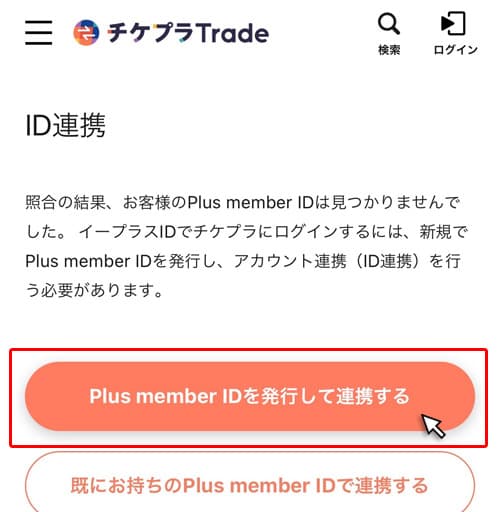
↓
7.Plus member IDのパスワードと会員情報を入力後、「登録内容の確認へ」をクリック
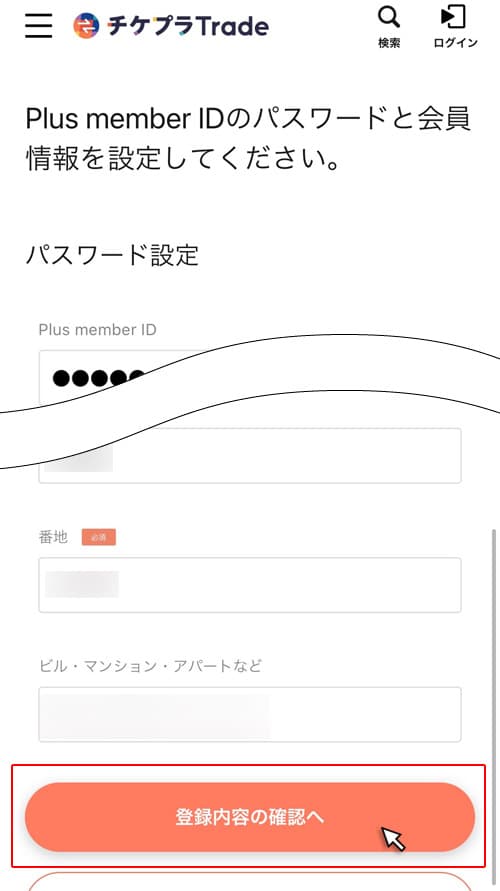
↓
8.「登録してID連携する」をクリック
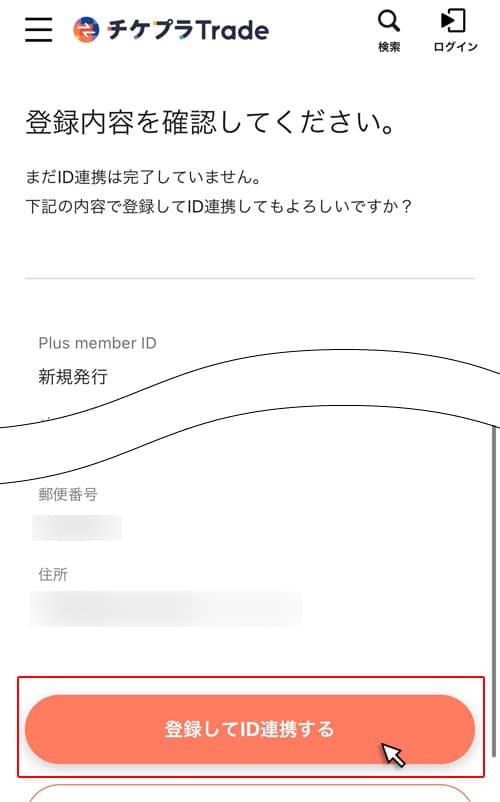
↓
9.Plus member IDが発行され、イープラスIDとの連携も完了します
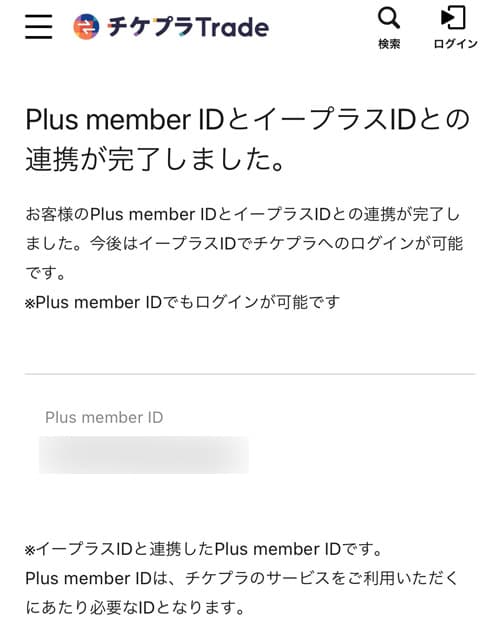
↓
10.再度、チケプラアプリ上で「イープラスでのログイン」を行います
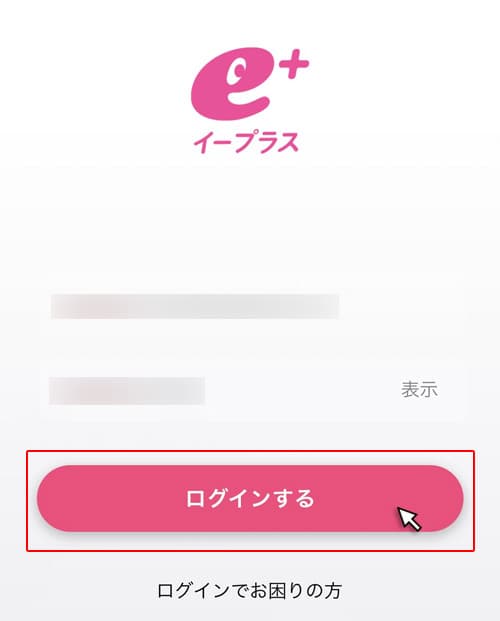
↓
11.「この端末で利用するをクリック」をクリック
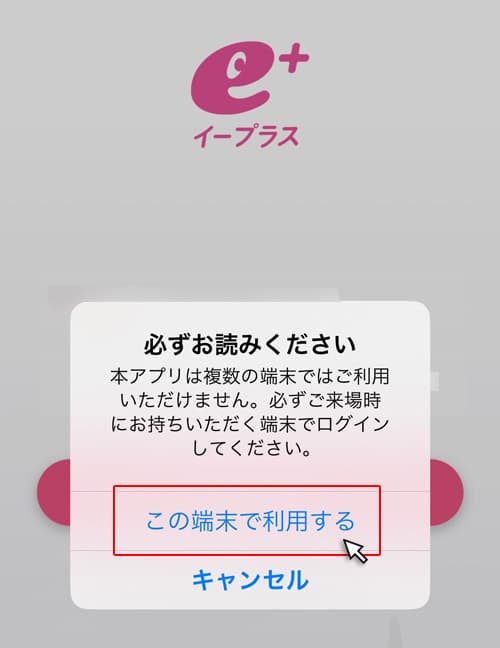
↓
12.すると、冒頭のエラー画面は表示されず、先の画面に進めます
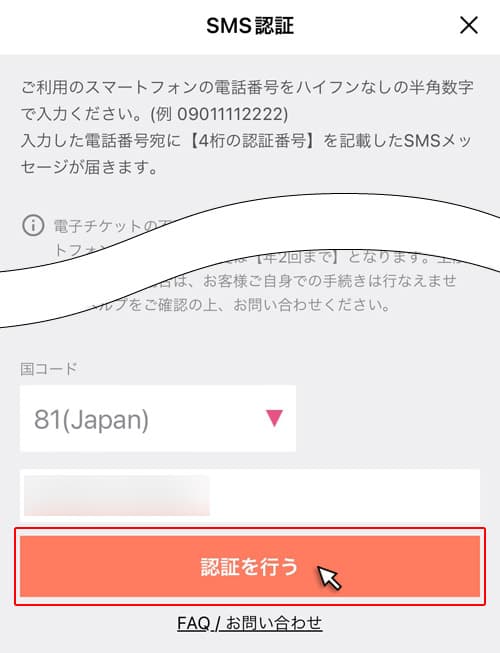
電話番号を入力後、「認証を行う」をクリック
↓
13.SMSに4桁の認証番号が届きます
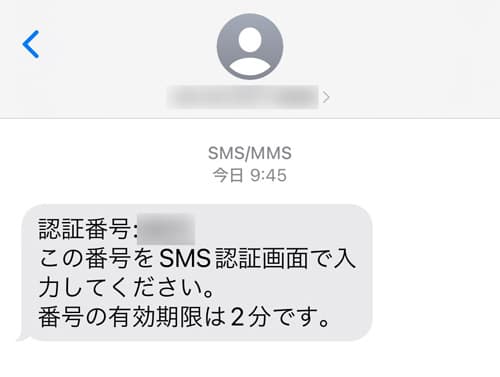
↓
14.認証番号を入力後、「確認」をクリック
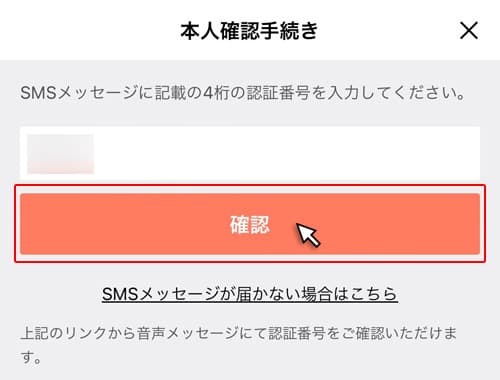
↓
15.「ログインする」をクリック
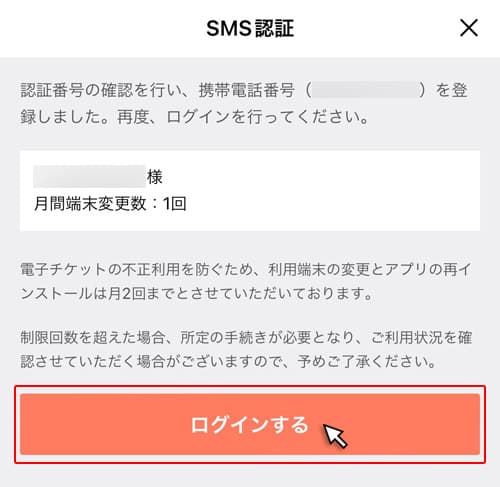
↓
16.ログインが完了し、チケットリストが表示されます
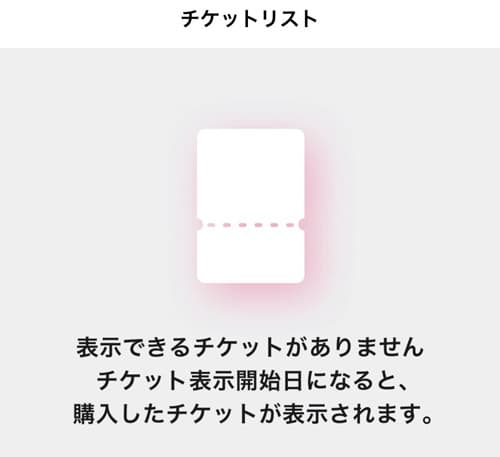
…が、おそらく肝心のチケットは表示されていない筈
こちらについては、時間が解決します
↓
17. 1〜2時間ほど待ったら、受け取り画面にチケットが表示されます
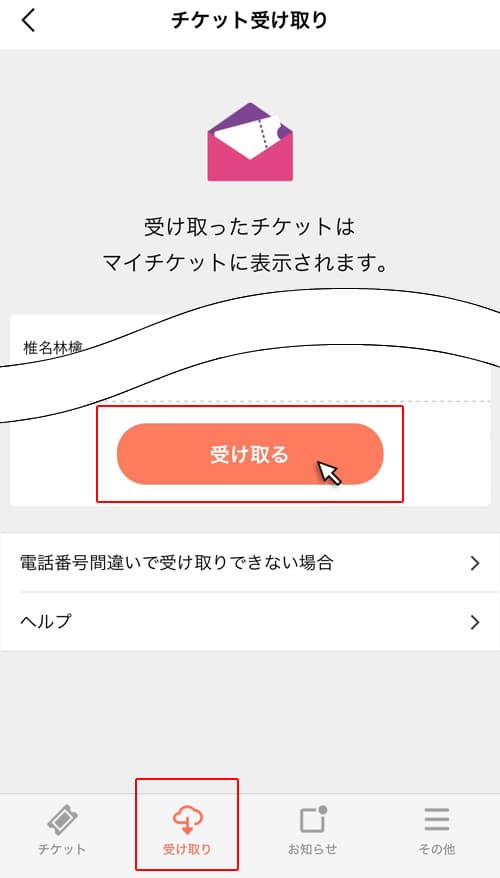
「受け取る」をクリック
↓
18.「OK」をクリック
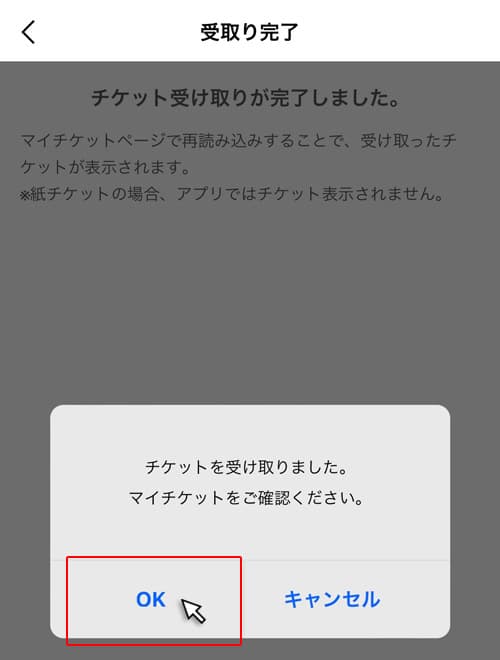
↓
19.チケットリストにチケットが表示されます
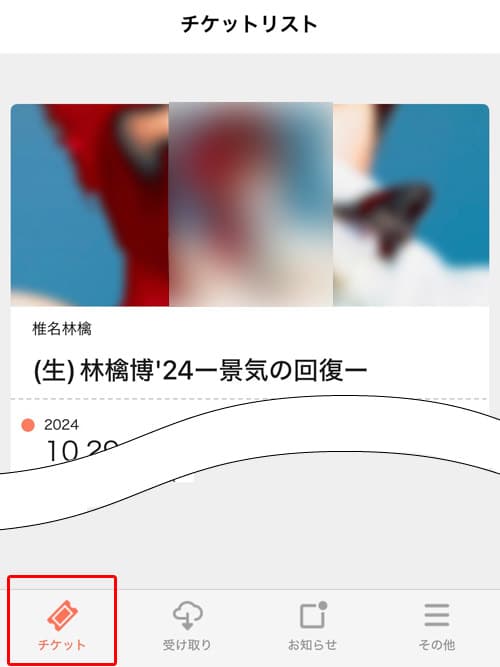
なお、ぴあでチケットを購入しているのであれば、ぴあ会員のID連携をする必要があるかと思います。
以下、連携方法です。
1.チケプラ、その他のメニューの「ぴあ会員ID連携」をクリック
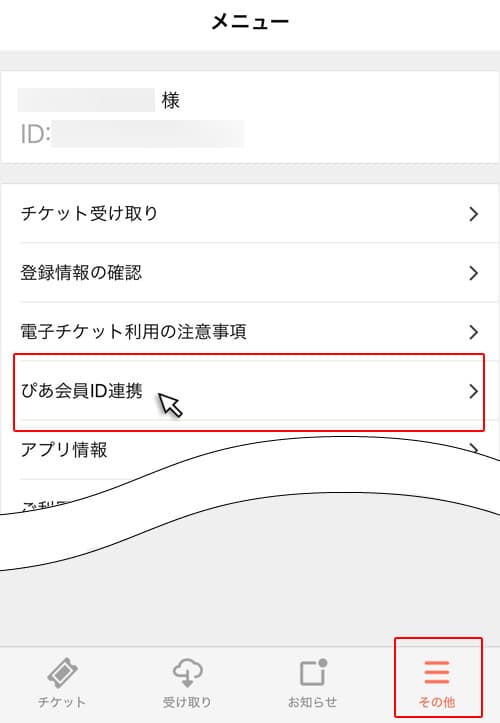
↓
2.「連携する」をクリック
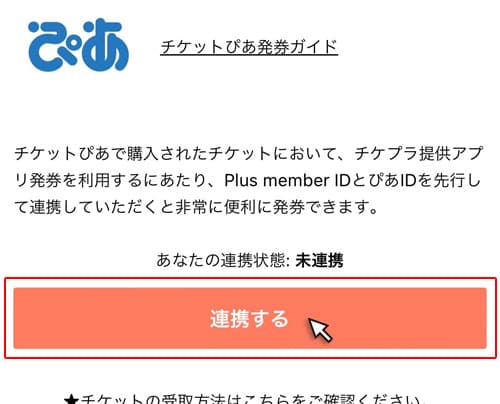
↓
3.「続ける」をクリック
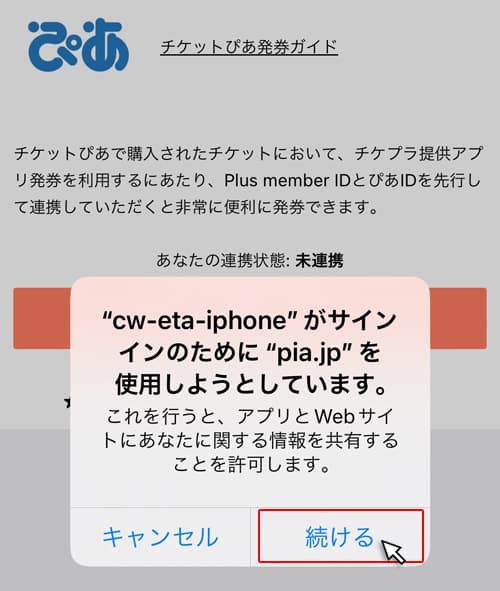
↓
4. ID or メールアドレスとパスワードを入力後、「ログイン」をクリック
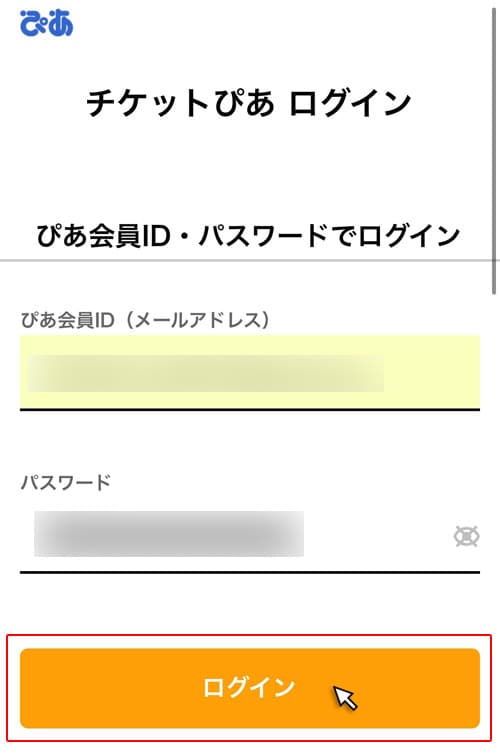
↓
5.「OK」をクリック
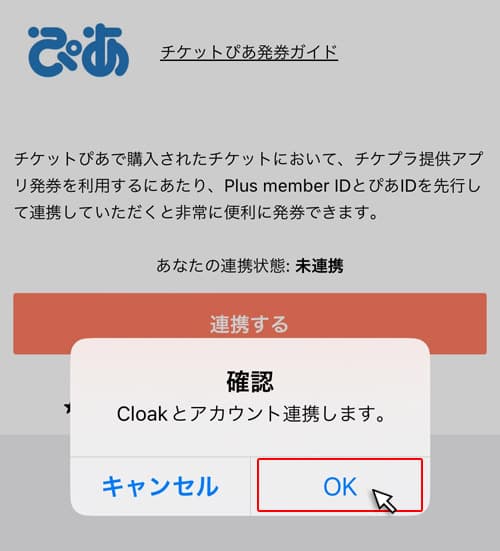
↓
6.ステータスが連携済になります

↓
7. 1〜2時間ほど経った後、チケプラを開くと、受け取り画面にチケットが表示されています
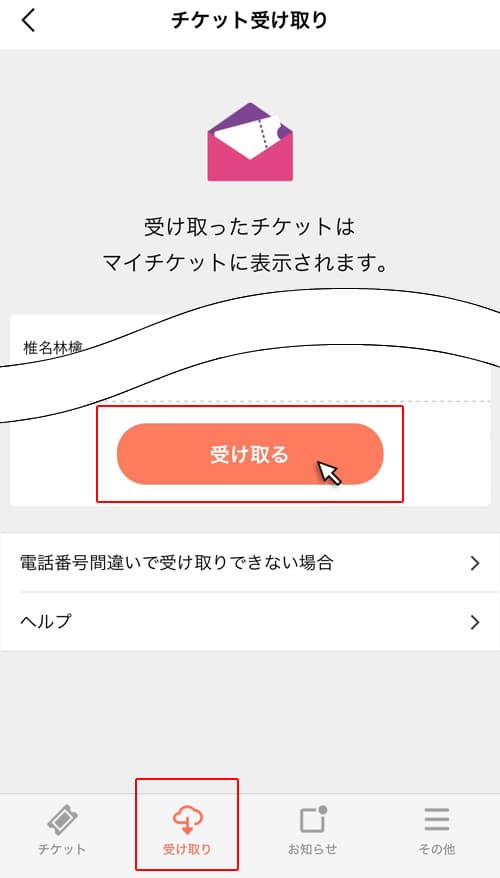
「受け取る」をクリック
↓
8.「OK」をクリック
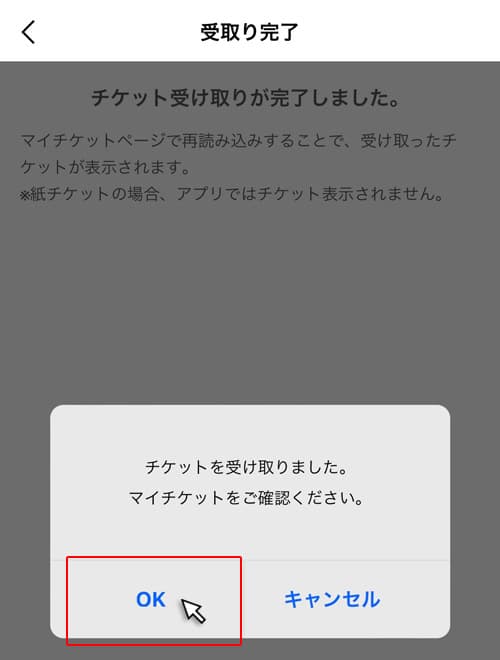
↓
9.チケットリストにチケットが表示されます
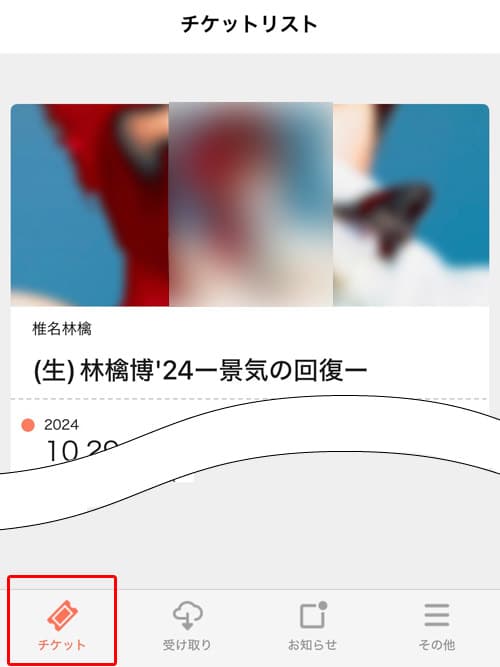
一連の流れが分かりづらく、ストレスで爆発しそうでした。電話窓口もないし。
特に、受け取り画面にチケットが表示されるまで“数時間かかる“のが、分かりづらさに拍車をかけてる気がします。
本記事が、同じ状態に陥(おちい)り困っている方の一助になれば幸いです。
そんな感じで。終わりッ!!
行ったライブはこちら